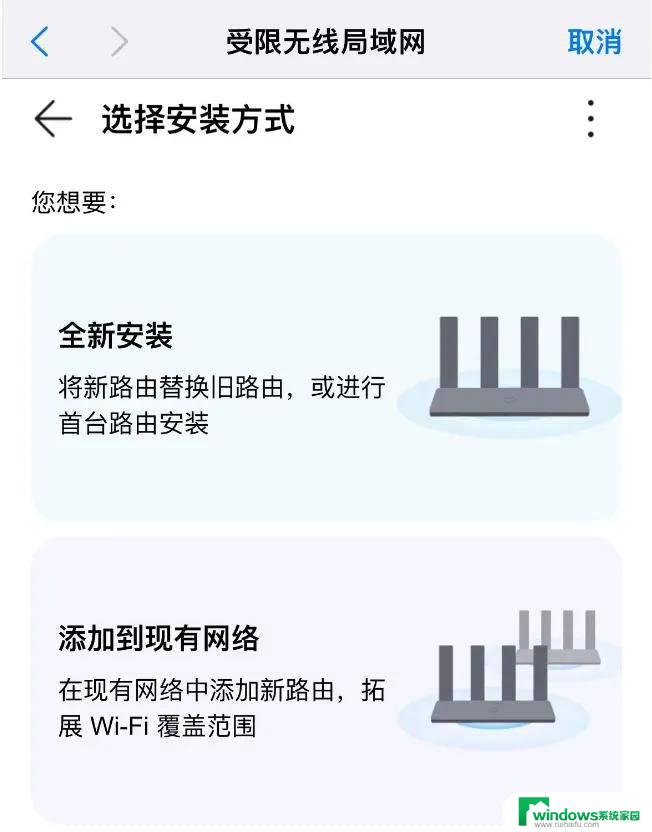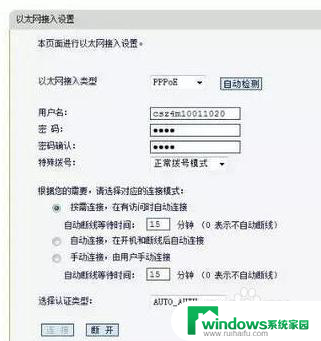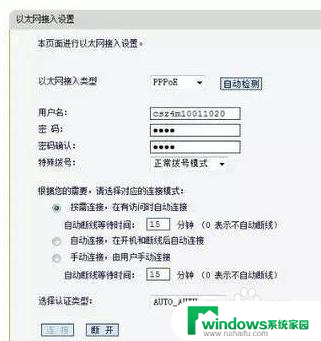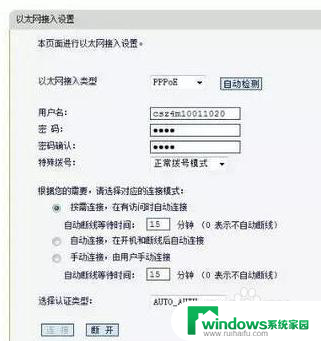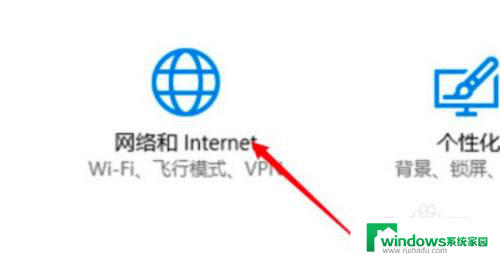多个路由器怎么连接 路由器连接方法图解
在构建局域网或者大型网络时,通常需要使用多个路由器进行连接,而多个路由器之间的连接方法则十分重要。通过正确连接路由器,可以实现更加稳定和高效的网络传输。接下来我们将详细介绍多个路由器的连接方法,并配以图解,帮助读者更好地理解和实践。无论是家庭网络还是企业网络,都可以通过本文提供的方法来搭建更加完善的网络环境。
具体方法:
1.用网线连接第二台路由器,第二台路由器先不要和第一台路由器相连接,先不要把两个路由器连接在一起。
这里最重要的一点,就是两台路由器的LAN口IP地址不能设置为一样。一般也就是登录路由器的ip地址,也就是两台路由器要设置不同的登录地址。有的人说:“咦?这个居然也可以改?”,是的,路由器的后台管理ip地址也是可以更改的。
这是第一台路由器的LAN口IP地址。
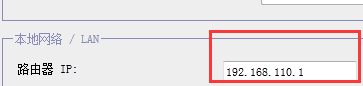
2.设置第二台路由器的LAN口IP地址。
先登录Tenda路由器管理后台,一般路由器的背面都有后台管理地址。

3.点击【高级设置】。
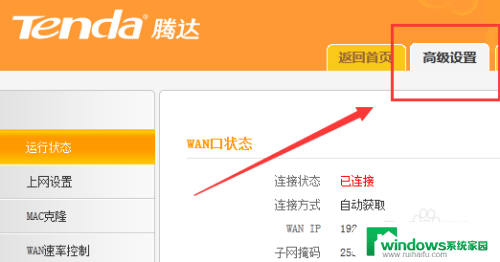
4.再点击【LAN口设置】。
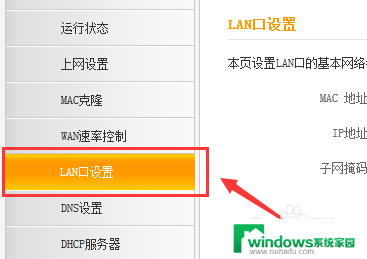
5.设置LAN口设置,比如192.168.*.1,其中*号部分只要设置为和第一台路由器不一样的就可以了,如果第一台路由器是192.168.1.1,那么这里可以设置为192.168.0.1,也可以设置为192.168.10.1,只要不和第一台产生冲突就ok。
(由于我这里使用的两个不同品牌的路由器,LAN口IP地址本来就不一样,所以无需设置。)
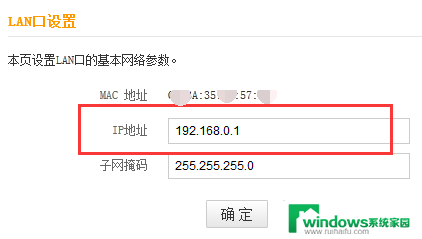
6.设置好以后点击保存。
如果两台路由器LAN口IP地址设置没问题、不冲突的话,那么设置好、以后。两个路由器连接以后,在电脑上是可以同时管理两个路由器的,也就是两个路由器的管理地址都可以登录。比如我的两个路由器的管理地址就分别是http://192.168.0.1/和http://192.168.110.1/。
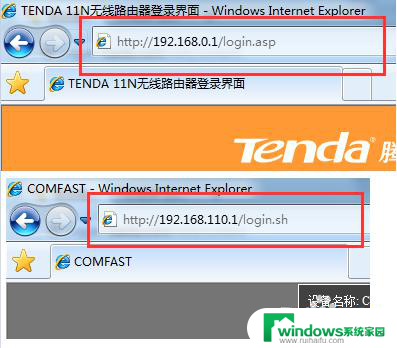 7好了,现在可以把第二台路由器与第一台相连接了。
7好了,现在可以把第二台路由器与第一台相连接了。
8.电脑也和第二台路由器相连接。

9.登录第二台路由器的后台管理地址。我刚刚设置的是http://192.168.0.1/。所以在浏览器中输入此地址登录。
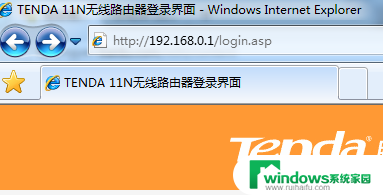
10.输入管理密码,然后点击确定。
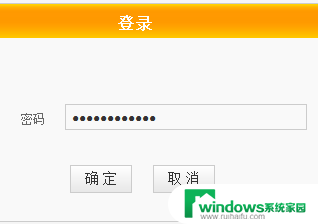
11.上网方式选择“自动获取”。
因为已经在第一台路由器中设置了拨号,所以第二台路由器就不需要再波拨号了,选择自动获取即可。
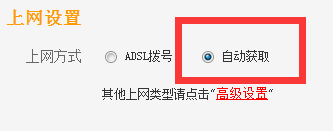
12.别忘了点击确定。
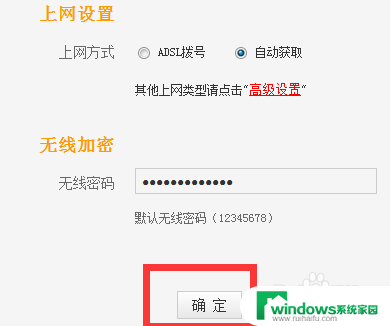
13.一般到此为止就设置完毕、可以使用第二台路由器上网了。
不过还需要设置2点:
1、打开路由器的DHCP服务。
2、开启无线。
点击“高级设置”,然后再点击“DHCP服务器”。DHCP服务器选择【启用】,IP池开始地址、IP池结束地址设置一下就可以了,也就是IP池从哪里开始、从哪里结束设置一下就ok。
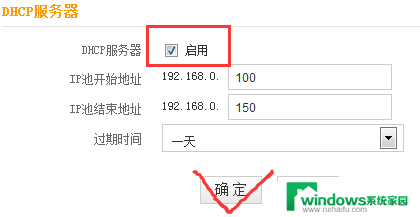
14.然后再开启无线功能。
点击【无线设置】,在高级设置旁边。
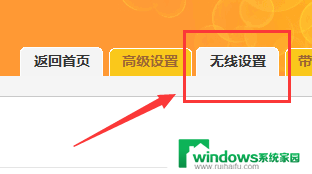
15.再点击【无线基本设置】。
把【启用无线功能】打上勾,然后再输入【无线信号名称(SSID)】,也就是wifi名称。
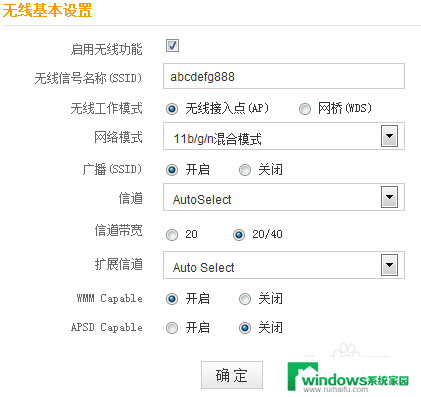
16.点击【无线加密】,输入无线加密【密码】,也就是wifi连接密码。
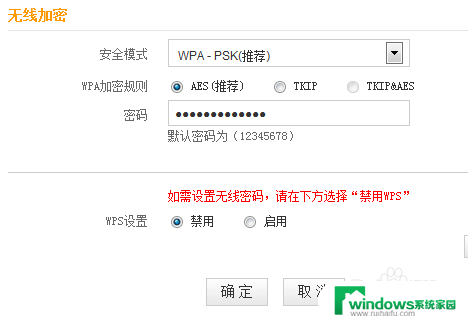
17.最后点击确定,设置全部完成,看看手机或电脑是否已经可以搜到第二台路由器的无线wifi信号了呢?

以上就是多个路由器如何连接的全部内容,如果需要的用户可以根据小编的步骤进行操作,希望对大家有所帮助。